本文所分享的知识点是【PPT怎么设计一款漂亮又大气的母版?】,欢迎您喜欢我爱IT技术网所分享的教程、知识、经验或攻略,下面是详细的讲解。
PPT怎么设计一款漂亮又大气的母版?
PPT作为会议中经常使用的演示文稿,在制作过程中往往需要进行美化设计。其中最基础的就是PPT母版设置,通过对母版进行背景设计、字体及字号设计、颜色调整等,可以达到最基础的美化设计,并且在随后的文稿撰写中,达到事半功倍的效果。
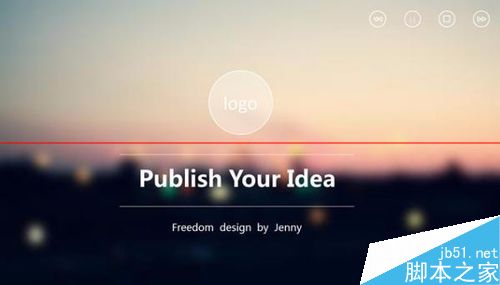
1、我们观察下例三张图,节选自不同的PPT,风格迥异。在实际操作中,我们对PPT背景有很多需求,例如封面封底,目录页、正文页、节标题等,需要不同的背景色、背景图片,以及不同的字体、字号,又或者是一张空白页,但同时又要保持前后页风格统一,字体或图片位置相同、大小一致,就涉及到母版的设置及设计。
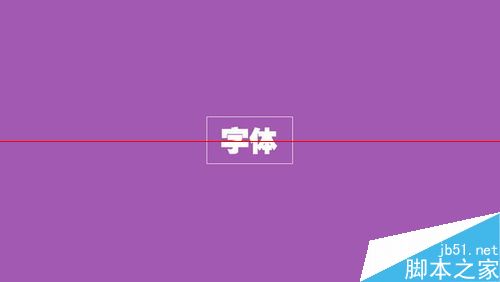
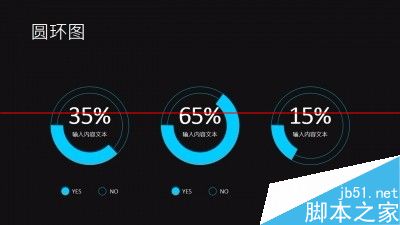
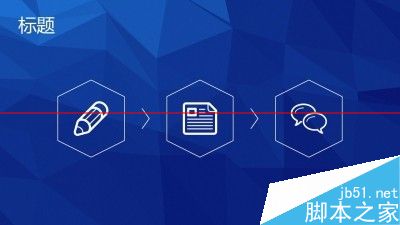
2、首先我们新建一个PPT文档。点击“视图”→幻灯片母版。我们便进入了PPT母版设置页面。
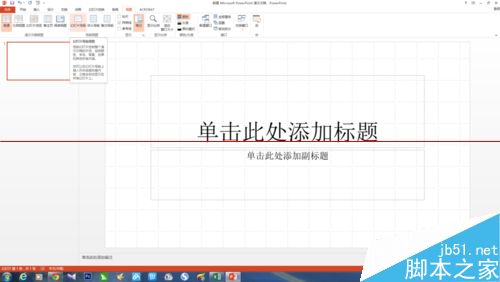
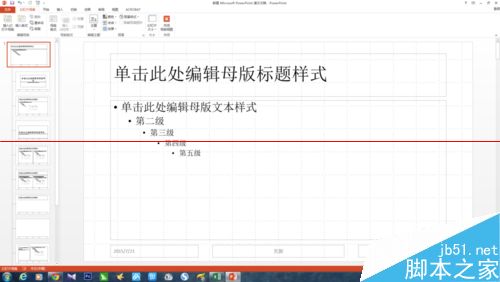
3、如果我们的PPT全文仅需要一种背景,那么我们选中右侧最上面的幻灯片1,进行添加背景、更改背景颜色,调整字体字号等设置。这样,更改后的设置会应用到所有版式中。
TIPS:点开PPT母版设置后,默认是在幻灯片2,在制作过程中,请一定确认选中的是母版幻灯片1。
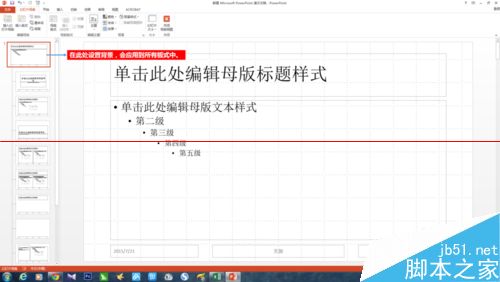
4、选中母版幻灯片1,点击“背景样式”→设置背景格式,在这里,可以对幻灯片背景色进行设置(如图,我选择了紫色)
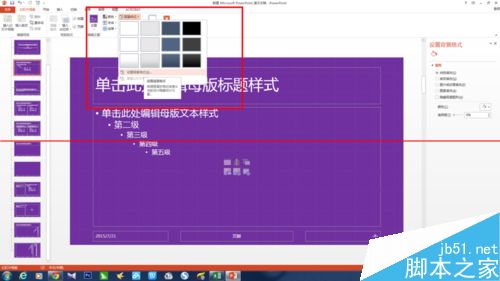
5、PPT默认字体为宋体,在母版红,你也可以选择自己喜欢的字体进行更改。方法为,点击开始菜单,选中文本框,对字体进行调整(如图,我选择了自己比较喜欢的微软雅黑)
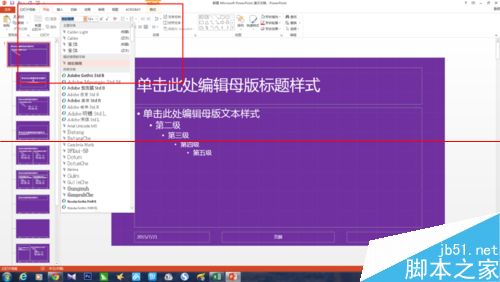
6、此时大家可以看到,前面两个步骤的设置,已经应用到所有的版式中。
7、如果你想在母版设置中,添加自己喜欢的图片作为背景,可以通过以下步骤实现。首先,同样是点击视图→幻灯片母版,进入了PPT母版设置页面。选中母版幻灯片1。然后点击“插入”→图片。
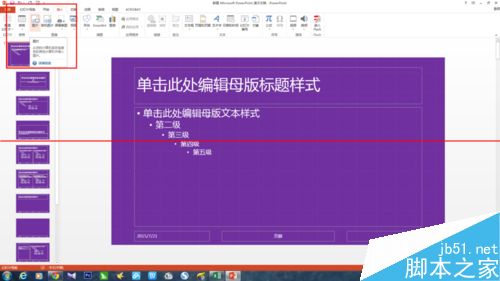
8、将已经准备好的图片插入PPT母版。调整大小,与PPT尺寸匹配。这里要特别注意的是,插入图片后,一定要点击图片,右键,在菜单中,点击置于底层按钮。
这样,图片才不会遮挡文本输入框。然后如上述中所讲,选择文本框,对文本框的字体字号及字体颜色进行设置。这样,即可实现对所有版式的设置。
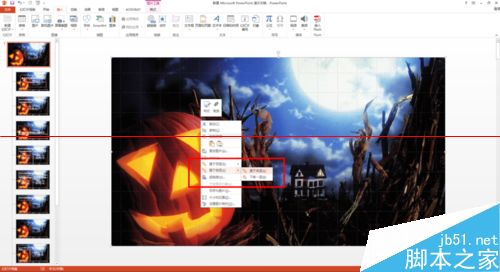
9、如果在母版设置中,你希望封面(即主题页)与内容页不同。那么,你在添加图片或更改背景色时,应选中母版幻灯片2(如图),进行设置,此时的更改,仅应用于当前版式。
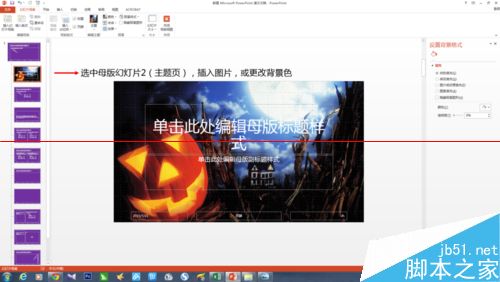
10、然后选中母版幻灯片3(正文页),添加图片或更改背景色等,此时的更改,同样仅应用于当前版式请看下图左侧,主题页与正文页的背景已不同。
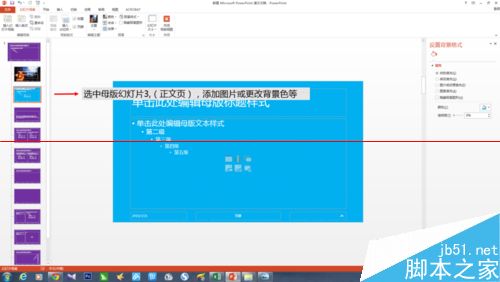
11、关掉母版设置,保存。
点击左侧缩略图,右键→版式。可以看到,通过母版设置的新背景已经出现在选项中。通过点击选择自己需要的版式即可进行编辑。
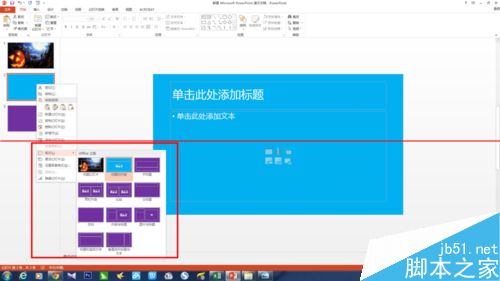
关于PPT怎么设计一款漂亮又大气的母版?的相关讨论如下:
相关问题:一篇ppt有多个母版怎么做
答:1、打开ppt。 2、选中要设为其他背景的页面,右键单击,选择【背景】,弹出设置幻灯片背景的对话框。 3、点击对话框中设置颜色的下拉框后面的小三角,选择【填充效果】,弹出【填充效果】对话框。 4、选择对话框中的【图片】面板,点击【选择图... >>详细
相关问题:ppt母版设计,怎样在一个ppt里用不同的母版?
答:可以用插入图片的形式实现 插入一张你喜欢的图片 把图片调整到和母版一样大小 在图片上右击鼠标——叠放次序——置于底层 就行了 >>详细
相关问题:设计好的新ppt母版怎么使用,怎么在同一个ppt里使用
答:在视图里面设计,设计完成以后新建一页,右键选择版式 >>详细
- 评论列表(网友评论仅供网友表达个人看法,并不表明本站同意其观点或证实其描述)
-
